統一できない商品コードを紐付ける設定を行う(ヤマト運輸一元管理システムから乗り換えの場合) ID:53045
ヤマト運輸一元管理システム(YES!、リピート通販)から乗り換えを行う企業さま専用のご案内ページです。
本システム商品コードにヤマト運輸一元管理システムの「ショップ商品コード」を紐付ける操作方法のご案内です。
ヤマト運輸一元管理システムにて、ショップ商品コードの登録を行っている商品は、本システム上において商品コードと紐づける設定が必要となります。
事前の確認事項
■本操作に必要な申請
ヤマト運輸一元管理システムに「ネクストエンジン連携」の出力メニューが無い場合、事前に申請が必要です。
本操作を希望する場合は、メール専用サポートセンター(info@next-engine.jp)まで、「企業様名」「ヤマト顧客コード」をご連絡ください。
出力メニューの追加には、5~10営業日かかる場合があります。お急ぎの場合は、早めに申請してください。
■登録が必要な商品
本システムの商品コードとモール・カート側の商品コードの綴りが一致しない商品のみ登録を行ってください。
ヤマト運輸一元管理システムの場合、「ショップ商品コード」を利用していた商品が対象となります。
商品コードの綴りが同一で、大文字小文字の表記のみ異なる場合、紐付け設定は不要です。
設定不要例 )本システム:abc123、モール:AbC123 など
■対応モール・カート
紐づけ設定が可能なモール・カートは下記のみです。
楽天市場、Yahoo!ショッピング、Amazon、au PAY マーケット、汎用、makeshop、ショップサーブ、futureshop、カラーミーショップ、EC-CUBE、ポンパレモール、らくうるカート
■事前確認が必須となるモール・カート
ヤマト運輸一元管理システムと本システムでは受注取り込みのマッピングが異なるため、
以下に該当するモール・カートは、ショップ商品コードを直接取込むことができません。
該当店舗をご利用の場合は、操作前にサポートセンター (03-4570-0637 ※ガイダンス「5」)までご相談ください。
・以下の店舗の取り扱いがある場合
au PAY マーケット、makeshop、カラーミーショップ、ポンパレモール
・以下の店舗で選択肢つき(カラー・サイズ等)の取り扱いがある場合
Yahoo!ショッピング、ショップサーブ
■楽天市場をご利用の場合
商品番号、項目選択肢別在庫用横軸選択肢子番号、項目選択肢別在庫用縦軸選択肢子番号には「()」半角カッコを使用しないでください。
半角カッコをご利用の場合、商品コードの紐付けを正しく行うことができません。事前に修正のうえ、紐付けを行ってください。
■受注伝票に反映される商品情報
受注伝票の商品コードには、「本システムの商品コード」が表示されます。
受注伝票の商品名には「《店舗の商品コード》+ 店舗の商品名」が表示されます。
■規定値設定について
紐付け設定を行った商品に対して、下記の機能は動作しません。
[設定]→[受注]→[規定値] の「商品マスタの商品名に変更する」
■セット商品について
セット商品管理に登録した「セット商品コード」は紐付け設定の対象外です。
楽天市場店をご利用の企業様へ
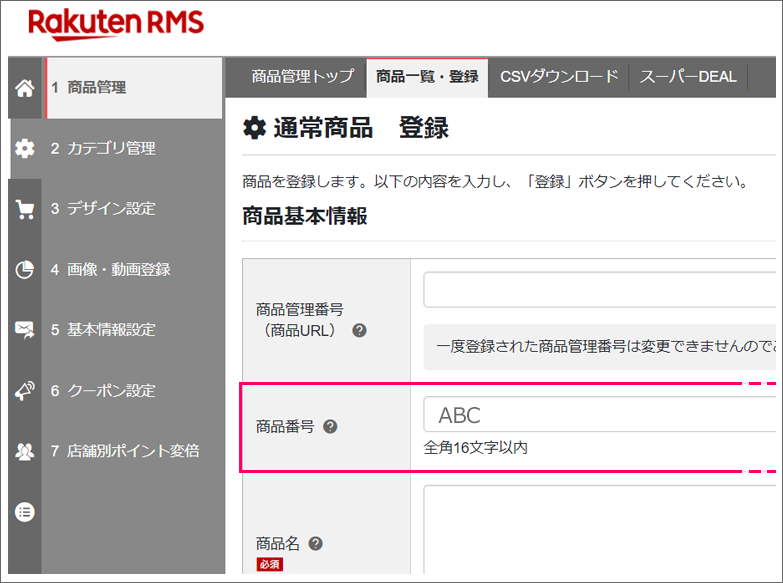
本システムと連携するためには、楽天市場にて「商品番号」の登録が必要です。
商品番号が空白の場合、本システムと連携を行うことができません。
登録が無い場合には、事前に楽天市場の管理画面より「商品管理番号」の値を「商品番号」へ登録してください。
1.ヤマト運輸一元管理システムからショップ商品データを出力
ヤマト運輸一元管理システムからショップ商品データを出力します。
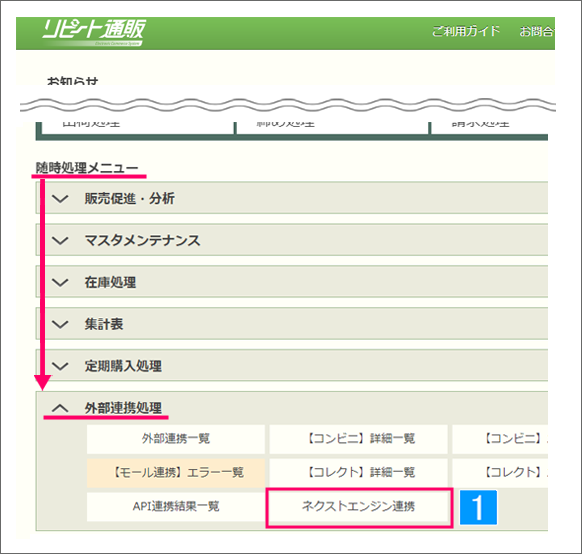
【ヤマト運輸一元管理システム 管理画面】
- [随時処理メニュー]→[外部連携処理]より、[ネクストエンジン連携] をクリック
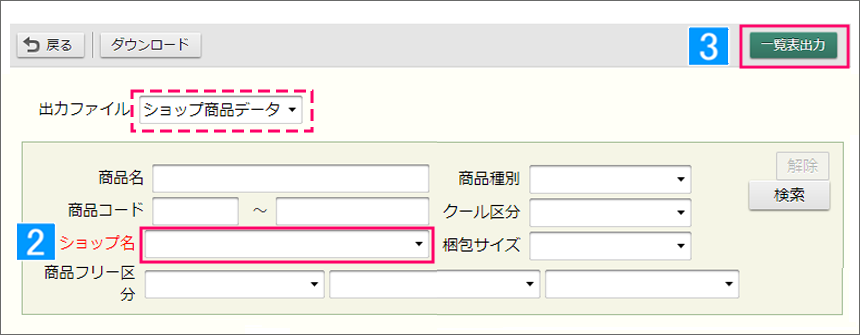
- 「出力ファイル:ショップ商品データ」を選択し、「ショップ名」を選択
- 「一覧出力」をクリック
※ショップ単位での出力操作が必要です
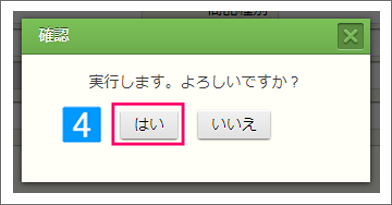
- 「はい」を選択
↓
ファイルを保存
2.ショップ商品データの「店舗名」を修正
ショップ商品データを開き、「ショップ名」を本システムの店舗設定「店舗名」に変更します。
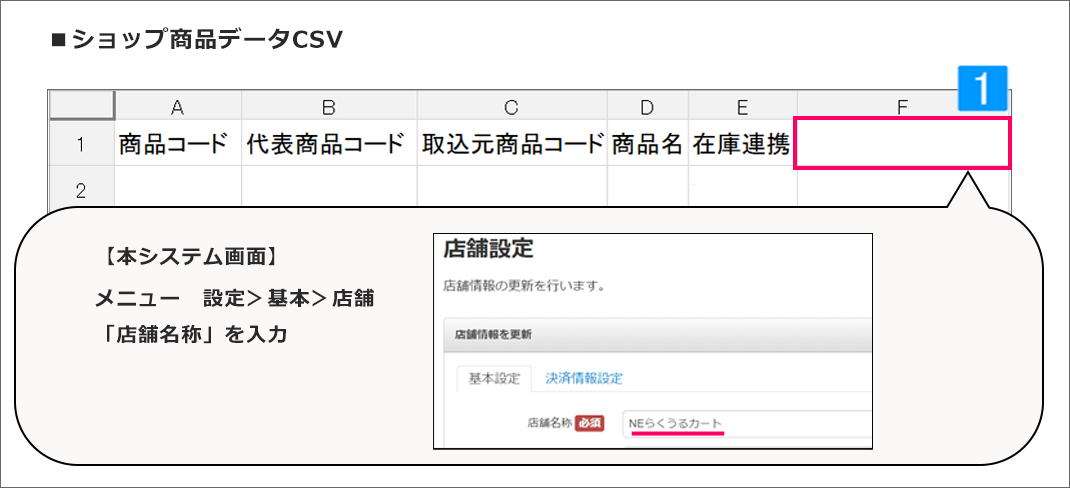
- ショップ商品データF列(6列目)の1行目「ショップ名」を、本システムの「店舗名称」に変更
↓
ファイルを保存
5. 本システムにCSVファイルを一括登録
ショップ商品データを本システムに登録します。
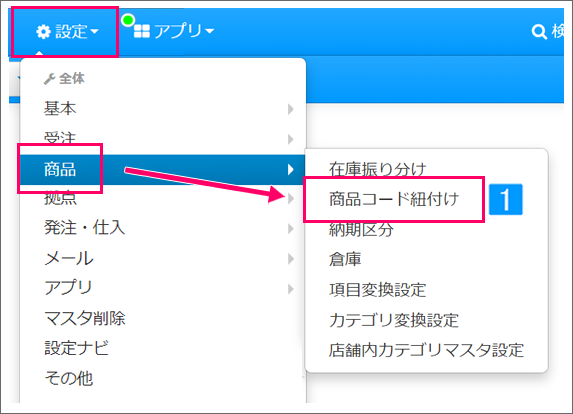
【本システム画面】
- [設定]→[商品]より[商品コード紐付け]をクリック
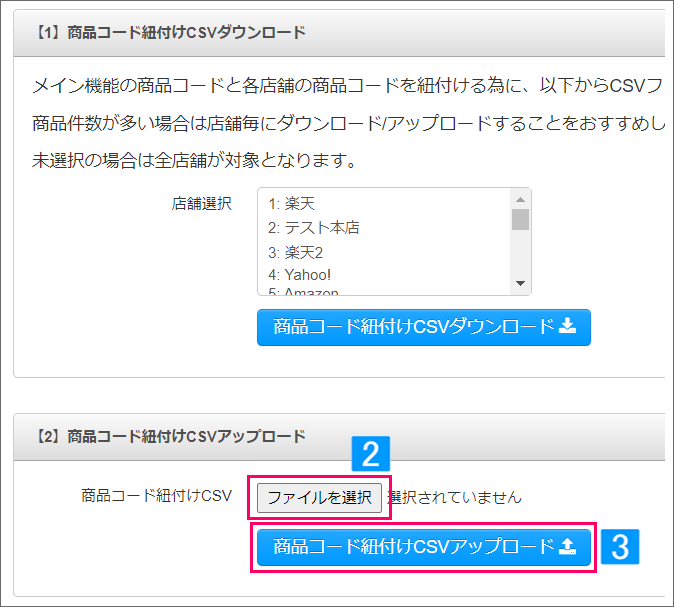
- 「商品コード紐付けCSVアップロード」内の[ファイルを選択]をクリックし、ショップ商品データCSVを選択
- [商品コード紐付けCSVアップロード]をクリック

- アップロード後のメッセージを確認
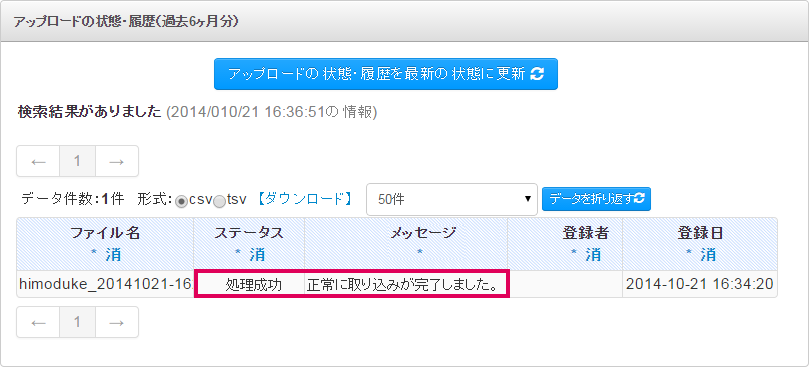
- 処理結果の確認が必要な場合は、画面下部の「アップロードの状態・履歴(過去6ヶ月分)」にて確認
※左図のようにステータスに「処理成功」と表示されていたら設定完了です。